Tipy, ako začať s programom Google Home Mini a Google Assistant

Aj keď domov nemá obchod plný zručností, ako je Amazon Echo, existuje veľa skvelých vecí, ktoré sú k dispozícii hneď po vybalení.
Kým Amazon je pravdepodobne lídrom v domácnostis digitálnym asistentom Alexa a inteligentnými reproduktormi Echo Google nie je pozadu so svojimi domácimi reproduktormi a asistentom Google. Alexa je celkovo na viacerých zariadeniach, ale Home Mini spoločnosti Google je priamym konkurentom Echo Dot. Aj keď domov nemá obchod plný zručností, napríklad Echo, existuje veľa skvelých vecí, ktoré sa dajú dobre vyladiť z krabice.
Zmeňte hlas asistenta Google
Začíname s domácim hovorcom Google jedosť rovno. Stačí pripojiť reproduktor, spustiť aplikáciu Home na telefóne alebo tablete a pracovať pomocou sprievodcu úvodným nastavením. Až budete mať veci pripravené, môžete zmeniť hlas Asistenta Google. V ponuke Domovská stránka klepnite na Ďalšie nastavenia a vyberte položku Predvoľby> Asistent hlasu, V čase písania tohto textu si môžete vybrať iba mužský alebo ženský hlas.
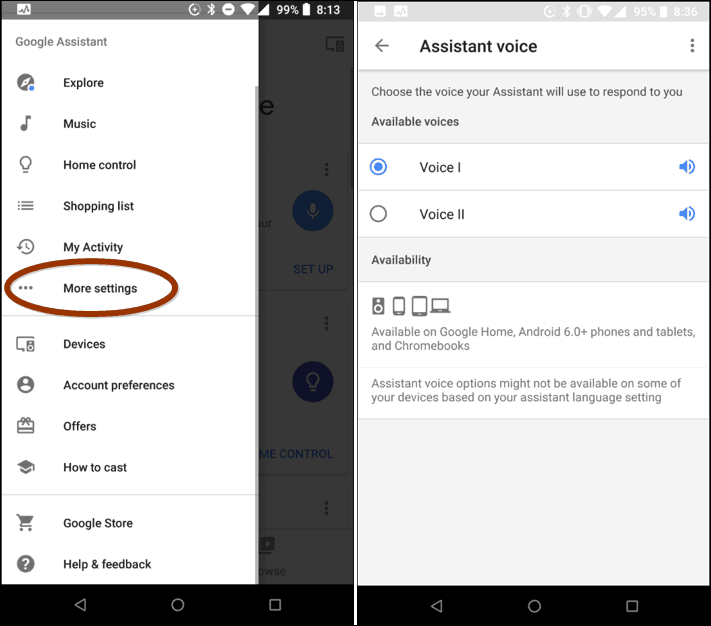
Akcentovi môžete dať dôraz. V časti Nastavenia vyberte reproduktora a potom jazyk asistenta.

Pripojte svoju hudbu
Domovská stránka Google funguje dobre s najobľúbenejšímistreamovanie hudobných služieb. Okrem služieb Google a YouTube Music môžete prepojiť aj účty zo služieb Spotify a Pandora. Klepnite na Hudba v ponuke v domácej aplikácii a zobrazí sa zoznam kompatibilných hudobných služieb, ktoré môžete prepojiť. Po prepojení môžete používať hlasové povely ako "Ahoj Google, zahraj si Pandora" začať počúvať.
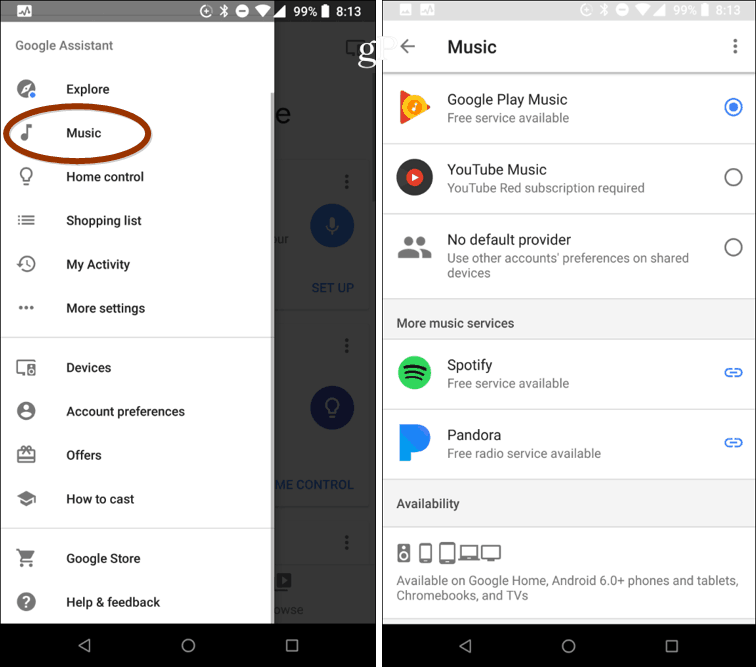
Za zmienku tiež stojí, že môžete vyvolať živé rozhlasové vysielanie z TuneIn vyslovením názvu rozhlasovej stanice, frekvencie a umiestnenia alebo volacej značky. Napríklad povedzte: „Ahoj Google, zahraj si KFGO AM“ a bude hrať Mighty 790 z Fargo, ND.
Prispôsobte si svoj informačný kanál
Asistent Google obsahuje zdroje správ, ako sú NPR, CNN a FOX, a môžete pridať alebo odstrániť zdroje a zmeniť poradie, v akom sú uvedené. Choď na Ďalšie nastavenia> Správy, kohútik Pridajte zdroje správ a môžete si vybrať rôzne predajne z mnohých rôznych kategórií, napríklad zo svetových správ, technológie, zábavy, podnikania alebo športu.

Prispôsobte rannú správu
Typ informácií, ktoré získate, môžete upraviť, keď poviete: „Ahoj Google, povedz mi niečo o mojom dni.“ Nastavenie> Predvoľby a potom prejdite nadol a klepnite na „Môj deň“ pod ikonouSekcia služieb. Tam si môžete vybrať, ktoré kategórie sa vám čítajú, napríklad dopravné podmienky a plánované stretnutia. Môžete tiež nastaviť, aby poskytoval svoj vlastný informačný kanál po počiatočných správach alebo po ničom.
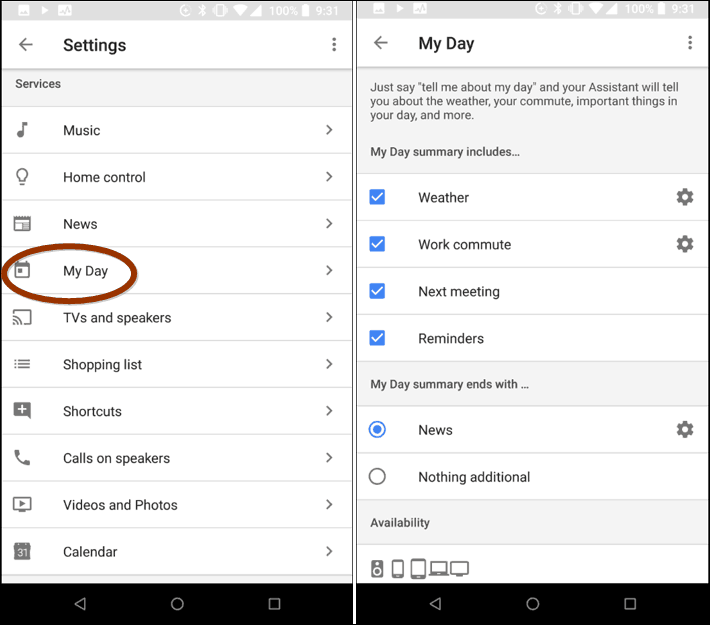
Ekosystém Google
V aplikácii Google Assistant je to peknécenovo dostupné sa dostať do základného ekosystému. Okrem telefónu (ktorý bude najdrahšou časťou) stačí vyzdvihnúť reproduktor Chromecast a Home Mini. Čím viac zariadení, tým užitočnejšie sa hodí pre rôzne úlohy. Môžete napríklad požiadať svojho domáceho reproduktora o prehrávanie filmov v Chromecaste. povedzte „Ahoj Google, zahrajte si na mojom Chromecaste Jessicu Jones od Netflixu.“ Ak máte viac Chromecastov, musíte zadať jeho názov.
A aj keď je to cenovo dostupné vytvoriť základnéekosystém zariadení, ak sa na ňom rozhodnete rozšíriť, môžete. Asistent Google bude pracovať s inými inteligentnými domácimi zariadeniami, ako je napríklad váš termostat Nest a Philips Hue Lights. Bude tiež pracovať s technológiou Samsung SmartThings, ktorá ponúka širokú škálu pripojených zariadení.
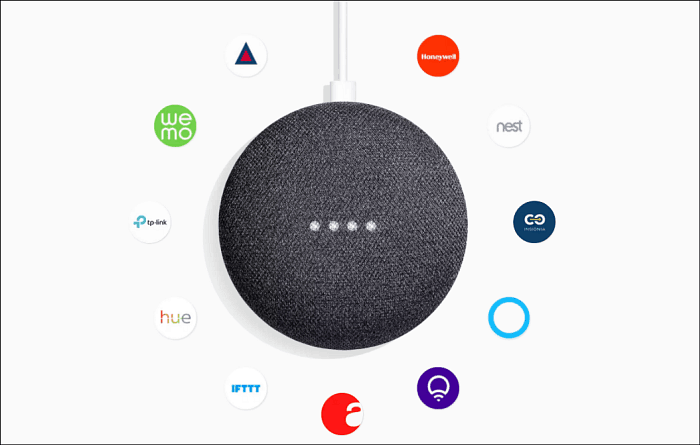
Toto je len pár vecí, ktoré môžete urobiťRovnako ako iní digitálni asistenti v domácnosti sa Asistent Google v domácich reproduktoroch bude v priebehu času zlepšovať. Keď sa naučíte, ako všetko funguje, bezpochyby nájdete zábavu a užitočné nové spôsoby použitia. Po pridaní nových funkcií sa ubezpečíme, že vás budeme venovať.
Máte domáceho hovorcu spoločnosti Google so spoločnosťou GoogleAsistent alebo existuje iba v telefóne? Alebo uprednostňujete iný ekosystém, ako je Amazon's Alexa? Dajte nám vedieť svoje obľúbené funkcie v komentároch nižšie.










Zanechať komentár